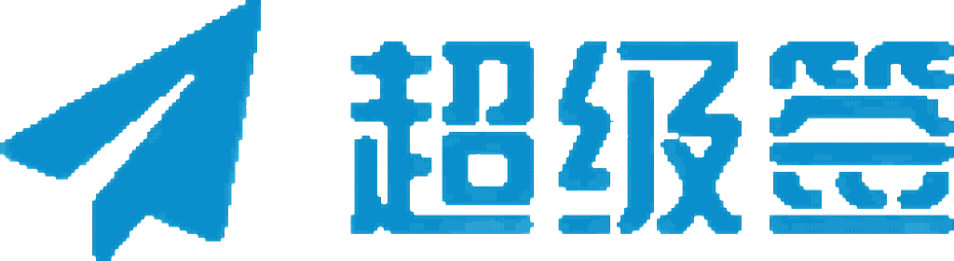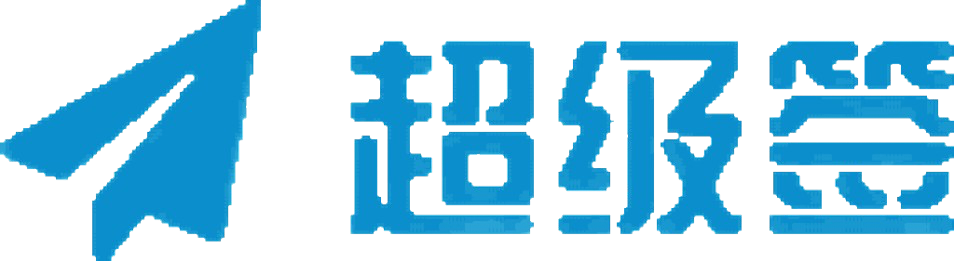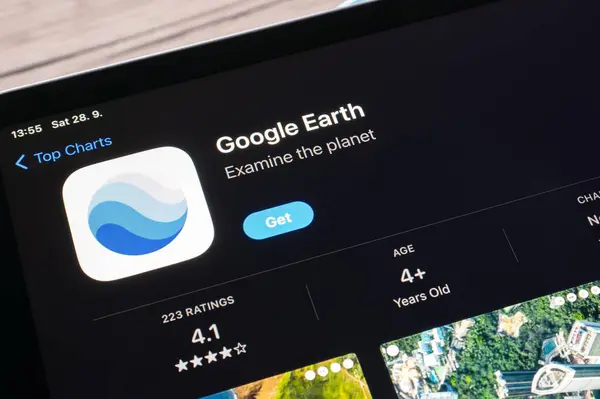AltStore 是一个第三方应用商店,允许用户通过自签名的方式将 IPA 文件安装到 iOS 设备上,且不需要越狱。它提供了一种绕过 App Store 的方式安装应用,尤其适用于一些在 App Store 中无法找到的应用。通过 AltStore 安装 IPA 文件时,用户需要借助一些工具和步骤。以下将详细介绍如何通过AltStore安装IPA文件。
所需工具和准备工作
- AltStore 应用
AltStore 是一个 iOS 应用商店,用户需要在计算机上安装 AltServer,并通过它将 AltStore 安装到 iPhone 或 iPad 上。 - IPA 文件
这是你希望安装的应用文件,通常是开发者从 Xcode 编译出来的,或者通过第三方渠道获取。 - Apple ID 账户
需要使用有效的 Apple ID 账户来创建签名,因为 AltStore 是通过该账户进行自签名安装的。 - AltServer(Mac 或 Windows)
AltServer 是用于在计算机上安装 AltStore 到 iOS 设备上的工具。它必须始终保持运行,才能通过 AltStore 安装 IPA 文件。
安装 AltStore 到 iPhone 或 iPad
1. 安装 AltServer
- 访问 AltStore 官网 下载 AltServer。
- 安装 AltServer 到你的 Mac 或 Windows 计算机上。
- Mac:下载
.dmg文件并按照提示安装。 - Windows:下载
.exe文件并安装。
- Mac:下载
- 启动 AltServer(在 Mac 上可以从菜单栏找到,Windows 上在系统托盘中)。
- 使用 USB 连接你的 iPhone 或 iPad 到电脑。
- 在 AltServer 中,点击“Install AltStore”并选择连接的设备。你需要使用你的 Apple ID 账户登录。
2. 在设备上安装 AltStore
- 连接成功后,AltStore 会自动安装到你的 iPhone 或 iPad 上。如果提示需要信任该应用,前往 iOS 设置 > 通用 > 设备管理,并信任你的 Apple ID。
- 安装完成后,你可以在 iPhone 或 iPad 上看到 AltStore 图标。
通过 AltStore 安装 IPA 文件
1. 准备 IPA 文件
确保你已经获得了需要安装的 IPA 文件。可以是任何合法的 iOS 应用程序,或者是你自己编译的应用程序。
2. 使用 AltStore 安装 IPA 文件
- 确保 AltStore 已经安装并打开。
- 通过数据线将 iPhone 或 iPad 连接到计算机,或者可以使用 Wi-Fi 连接(如果你已经启用了 Wi-Fi 同步功能)。
- 在计算机上打开 AltServer(确保它处于活动状态)。
- 在 AltStore 中,点击左上角的 + 按钮(+ 号),然后选择你要安装的 IPA 文件。
- AltStore 会开始将该 IPA 文件签名并安装到设备上。这个过程通常需要几分钟。
3. 信任签名
如果是第一次通过 AltStore 安装应用,iOS 设备可能会要求你信任该开发者。你可以按照以下步骤进行信任操作:
- 前往 设置 > 通用 > 设备管理。
- 找到你使用的 Apple ID,并选择“信任”。
- 确认信任该开发者后,返回主屏幕,你可以找到并打开已安装的应用。
4. 完成安装
- 安装完成后,你的 IPA 文件将出现在主屏幕上,可以像普通应用一样打开使用。
- 注意:通过 AltStore 安装的应用每7天需要重新签名一次,这需要你通过 AltStore 手动进行刷新。为了避免失效,可以通过 AltStore 在 Wi-Fi 网络下自动刷新签名。
常见问题和解决方案
- 应用过期或无法打开:AltStore 安装的应用有7天有效期,7天后会过期,无法打开。你可以通过 AltStore 刷新应用签名,或者重新安装应用来恢复使用。
- 无法安装 IPA 文件:如果 IPA 文件损坏或格式错误,AltStore 可能无法安装。确保 IPA 文件完整且来自合法渠道。
- AltStore 无法连接设备:请确保 AltServer 正在运行,且你的设备与电脑处于同一 Wi-Fi 网络(如果通过 Wi-Fi 安装)。检查 USB 连接是否稳定。
通过 AltStore 安装 IPA 文件为 iOS 用户提供了便捷的第三方应用安装方法,但同时也要注意风险,确保应用来源安全且符合苹果的使用规定。